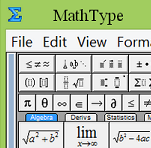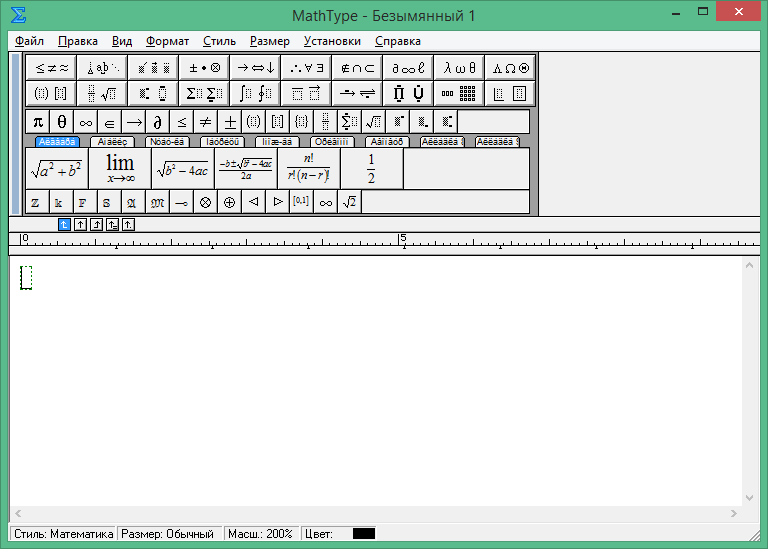Как вставить mathtype в word
MathType
Обзор
Визуальные редакторы
Совместная работа Mathtype и Microsoft Office Word
В Microsoft Office Word есть построитель (редактор) математических формул, который позволяет создать большинство математических формул.
Совместная работа Mathtype и Word
Mathtype Desktop может работать буквально с сотнями различных программ и веб-приложений. Но большинство пользователей MathType хотят добавить математику в документы, созданные с помощью Microsoft Word.
Так как обычно формулы являются составной частью текстовых документов, то вполне естественно, что сразу при установке MathType кооперируется с Microsoft Office Word (если Word установлен на Вашем компьютере).
К панелям инструментов Word автоматически добавляется панель инструментов MathType.
Основной смысл такой кооперации, это возможность ввести текст документа с помощью Word и ввести математику с помощью MathType.
Вы можете ввести уравнения непосредственно в документы MathType или Microsoft Word.
Ниже показано, как инструменты MathType встраиваются в ленту Word 2013, 2010 и 2007
Вставка формулы в документы Word
Если программа MathType встроена в Word
Если программа MathType Desktop установлена правильно, на ленте в Word должна быть вкладка MathType
Щелкните по вкладке MathType, чтобы развернуть ее.
Вы можете вставить уравнение, используя любую из команд в группе Insert Equations (вставить уравнения).
Чтобы вставить формулу в строку текста, нажмите кнопку Inline в группе Insert Equations (вставить уравнения)
Откроется рабочий стол MathType
Откроется рабочий стол MathType Desktop, в строке заголовка которого будет указана ссылка на документ Word.
Вы можете использовать диспетчера преобразования уравнений (Equation Conversion Manager), чтобы управлять видами уравнений, для которых MathType Desktop будет назначенным редактором.
Запуск Диспетчера преобразования уравнений
Equation Conversion Manager (Диспетчер преобразования уравнений) установлен в папке установки MathType (/en/mathtype/mathtype_desktop).
Выберите его в подменю рабочего стола MathType в меню Пуск Windows. Появится диалоговое окно с двумя списками типов уравнений:
— Левый список содержит типы уравнений, которые будут преобразованы в уравнения MathType при двойном щелчке.
— Правый список содержит типы уравнений, которые не будут преобразованы, но будут отредактированы с помощью приложения редактирования уравнений, которое использовалось для их создания.
Используйте две кнопки перемещения между списками для перемещения выбранных типов уравнений из одного списка в другой.
Подробнее
Details (Подробная информация)
Нажмите кнопку Details, чтобы просмотреть сведения о регистрации OLE каждого редактора уравнений. Эта информация полезна только для устранения неполадок OLE.
Работа с формулами в ворде
Работа с формулами в Microsoft Word
Многие из Вас просили написать урок о работе с формулами в Word. Откровенно говоря, у меня последний месяц был напряженный в плане работы, но вот я нашел свободный вечерок и решил написать статью. Сегодня мы рассмотрим добавление, работу с формулами, дополнительные редакторы.
Добавление формул
Для добавления новой формулы в Word 2007 необходимо в верхней части сайта перейти в раздел “Вставка” и в самой правой части экрана выбрать пункт “Формула”. Курсор Ваш должен быть установлен на том месте, где сейчас будет вставлена формула.

Так же есть способ еще быстрее – это, конечно же, горячие клавиши. Добавить область для редактирования формулы можно при помощи сочетания клавиш “ALT + =”. После нажатий форма для редактирования формулы появится на месте Вашего курсора.
Редактирование формул
Для Вашего удобства в Word есть заранее заданные формулы, которые постоянно используются многими людьми. Среди таких формул Вы можете найти квадратное уравнение, ряд Тейлора, ряд Фурье, теорему Пифагора и множество других.

Но если Вам необходимо ввести свою формулу, у Вас есть все инструменты для этого. Во-первых, это панель символов, расположенная в верхней части программы. Если она у Вас вдруг пропала, Вам нужно просто нажать на голубую область справа на месте для формулы.

Во-вторых, для удобства даны различные структуры математических выражений, которые необходимы для создания формул. Там Вы можете выбрать дробь, индекс, радикал, пределы и логарифмы, функции и вставлять различные виды скобок. Данная панель находится справа от панели с символами.
Формулы можно задавать, как в линейном варианте, так и в профессиональном режиме. В линейном формате, считается более простой вариант редактирования формулы.
Удаление формулы
У многих почему-то не удается удалить только что созданную формулу. Возможно, это случается по причине того, что если попытаться поставить курсор после формулы, он встанет непосредственно в формулу. И по этой причине нет возможности нажать “Backspace” и просто стереть её, будут стираться символы в формуле.
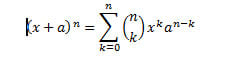
Для удаления формулы Вам нужно нажать один раз левой кнопкой по голубой правой части формулы, тем самым выделив полностью все формулу. Теперь Вам остается только нажать кнопку “DEL” на клавиатуре и формула пропадет из Вашего документа.
Mathtype для Word 2007
Если у Вас есть потребность в профессиональной работе с формуле, тогда хотелось порекомендовать Вам дополнительную программу под названием Mathtype. Это, пожалуй, самый лучший программный комплекс, созданный исключительно для работы с формулами.

Программа работает более, чем с 350 приложениями, в том числе и с Microsoft Word, Excel, Open Office, Google Docs и другими офисными приложениями. В программе содержится более пятисот математических выражений и символов, которые позволят написать любую, даже самую сложную формулу.
Программа платная, полная версия на начало 2016 года стоит от 97 долларов, для образовательных учреждений – 57 долларов. У программы есть бесплатный период использования 30 дней, в течение которого Вы можете работать с ней абсолютно без ограничений. Если Вам понравился данный продукт, рекомендую его купить.
Программа интегрируется в Ваш Microsoft Word и полностью совместима с ним. Можно работать сразу с двумя программами и это очень удобно. Подходит, начиная от версии 2003, и заканчивая самый последней актуальной версией на данный момент.
Русские Блоги
Проблемы и решения, связанные с установкой mathtype в word2016 (office 365)
Попробовав различные методы, я, наконец, решил это по этой схеме. Кажется, что ключ в том, чтобы увидеть, сколько бит в моем слове. Оказывается, я всегда устанавливал по умолчанию, что мое слово 64-битное, но на самом деле оно 32-битное.
Из-за необходимости писать статью вам нужно вставить редактор математического типа в слово, и вы столкнулись с некоторыми проблемами в середине, поэтому всем удобно записать это сейчас.
mathtype можно скачать во многих местах, вот ссылка: Ссылка: http://www.mathtype.cn/xiazai.html
Просто установите его по умолчанию.
После установки откройте word2016, вы можете столкнуться со следующими двумя проблемами:
1. Элемент типа mathtype не отображается в строке меню в Word, вы можете найти его здесь. http://www.mathtype.cn/jiqiao/zenme-anzhuang.html Следуйте этому методу для успешного решения.
2. Если по-прежнему не удается найти файл MathType.dll или MathPage.wll
Вам необходимо выполнить следующие действия:
После щелчка появится окно, как показано ниже:
Как видите, мое слово 32-битное, поэтому мне нужно сделать следующее:
(1) Скопируйте все файлы dotm в C: \ Program Files (x86) \ MathType \ Office Support \ 32 в Папка \ root \ Office16 \ STARTUP. Пожалуйста, обратитесь к другим методам поискаhttps://jingyan.baidu.com/article/3ea51489e559bb52e61bbab7.html。
(2) Кроме того, скопируйте Mathpage.will в C: \ Program Files (x86) \ MathType \ MathPage \ 32 в C: \ Program Files (x86) \ Microsoft Office \ root \ Office16 \ STARTUP
Результат копирования показан ниже:
Затем откройте слово, и математический тип будет загружен.
Если вы обнаружите, что существует несколько надстроек математического типа, хотя это не влияет на использование, но вы выглядите неудобно, вы можете следовать
Ссылка на удаление нескольких из них, оставив только одно дополнение:
Если вы обнаружите, что ctrl + v в word не может использоваться, когда вышеуказанные шаги в порядке, вы можете удалить загрузку команд Mathtype 6 для word.dot в надстройке word, чтобы можно было использовать кнопку вставки.
Как встроить редактор формул MathType в Word 2013
В статье дан ответ на вопрос: что делать, если Вы установили редактор формул MathType, а вкладка MathType в строке меню редактора Word не появилась. Также дано несколько советов по использованию MathType.
Каждый, имеющий или получающий техническое образование, наверняка сталкивался с необходимостью набора текста, содержащего формулы. Для этих целей в текстовом редакторе Word имеется встроенный редактор формул. Однако, возможности его ограничены, и пользоваться им не очень удобно.
Безусловно, лучшим внешним редактором для набора формул является редактор формул MathType. Этот редактор содержит множество символов и большое число инструментальных панелей для ввода и редактирования формул. Имеется возможность гибкой настройки редактора. При этом редактор прост и удобен в использовании, так как настройки по умолчанию подойдут большинству пользователей. Подробное описание редактора MathType требует написания отдельной статьи.
Обычно после установки MathType встраивается в Word с появлением в строке меню дополнительной вкладки с названием MathType. У меня на компьютере установлены ОС Windows 8.1, Office 2013 и MathType 6.8. Первоначально после установки MathType дополнительная вкладка в строке главного меню отсутствует. Редактор формул MathType нужно было вызывать командой ВСТАВКА½Объект½MathType 6.0 Equation.
Для появления в строке меню вкладки MathType необходимо сделать следующее: открыть каталог
c:\Program Files (x86)\MathType\Office Support\64\
MathType Commands 6 For Word 2010.dotm
c:\Program Files\Microsoft Office\Office15\STARTUP\
и перезапустить редактор Word. Соответствующая вкладка в меню Word появится. В результате нажатия на нее откроется панель для работы с редактором формул
После выбора команды, указанной стрелкой, откроется окно для ввода и редактирования формул (ниже показан фрагмент окна с примером формулы)
Для переноса формулы в текстовый документ нужно либо закрыть это окно, либо выбрать пункт меню File½Update, либо воспользоваться буфером обмена, либо просто перетащить формулу мышкой. Чтобы изменить имеющуюся в документе формулу, достаточно дважды щелкнуть по ней мышкой. После этого откроется окно редактирования MathType.
Для вставки формулы непосредственно в текст можно использовать комбинацию клавиш Alt+Ctrl+Q, для вставки формулы с нового абзаца – комбинацию Alt+Q.
Как установить MathType в Word 2019?
Предлагаю MathType скачать бесплатно на русском c ключом
MathType — хорошая программа, которая упростит набор уравнений и формул. Очень корректно работает с такими продуктами: Wikipedia, Microsoft Office, MATLAB и множество других. Утилиту MathType необходимо использовать вместе с вашим текстовым редакторами.
Большая база символов делает программу лидершей в своей нише. Их насчитывают более 450 шаблонов. Самые популярные символы: радикалы, интегралы, матрицы, множество дробов, суммы, произведение, еще есть множество разных парендум.
Основные возможности:
MathType скачать бесплатно на русском c ключом (40 мб.)
Проверка файлов на вирусы
Ход установки MathType
2. Запускаем установочный файл MathType-win-en.exe.
3. Принимаем лицензионное соглашение.
4. Задаем место для хранения файлов.
5. Создаем новую папку кнопочной ДА.
6. Установка завершена.
Активация и русификация MathType
4. В Name и email можно ввести любое значение, только на английском языке. А в поле key вводим этот ключ: 1B3NV-J59Y5-WZ7TM-JE222-JLZ3U. Принимаем 2 соглашения и жмем Activate.
5. Копируем файлы с папки Rus и забрасываем их по адресу C:Program Files(x84)MathTypeLanguage.
6. Вставляем с заменой.
7. Заходим в утилиту и идем по адресу Preferences — Workspace Preferences — User interface language: русский.
8. Перезапускаем программу и видим, что она уже на русском языке.
Спасибо, что посетили статью: «MathType скачать бесплатно на русском c ключом». Радио на компьютер нужно?
Ключи: 6.0, equation, 7.0, торрент, 5.0, русская версия, 3.0, редактор формул.
MathType
Обзор
Визуальные редакторы
Совместная работа Mathtype и Microsoft Office Word
При совместное работе MathType и Microsoft Word:
Создание формул в Microsoft Office Word
В Microsoft Office Word есть построитель (редактор) математических формул, который позволяет создать большинство математических формул.
Для примера — вид формулы, созданной в Word (Office 2003)
Совместная работа Mathtype и Word
Mathtype Desktop может работать буквально с сотнями различных программ и веб-приложений. Но большинство пользователей MathType хотят добавить математику в документы, созданные с помощью Microsoft Word.
Так как обычно формулы являются составной частью текстовых документов, то вполне естественно, что сразу при установке MathType кооперируется с Microsoft Office Word (если Word установлен на Вашем компьютере).
К панелям инструментов Word автоматически добавляется панель инструментов MathType.
Основной смысл такой кооперации, это возможность ввести текст документа с помощью Word и ввести математику с помощью MathType.
Создавать документы, содержащие формулы, в Word имеет смысл, так как редактор MathType мало приспособлен для создания текста. По умолчанию у него даже отключена клавиша пробела (некоторые возможности для работы с текстом в Mathtype имеются — см. Ввод текста).
Вы можете ввести уравнения непосредственно в документы MathType или Microsoft Word.
Ниже показано, как инструменты MathType встраиваются в ленту Word 2013, 2010 и 2007
Вставка формулы в документы Word
Если программа MathType встроена в Word
Если программа MathType Desktop установлена правильно, на ленте в Word должна быть вкладка MathType
Щелкните по вкладке MathType, чтобы развернуть ее.
Вы можете вставить уравнение, используя любую из команд в группе Insert Equations (вставить уравнения).
Чтобы вставить формулу в строку текста, нажмите кнопку Inline в группе Insert Equations (вставить уравнения)
Откроется рабочий стол MathType
Откроется рабочий стол MathType Desktop, в строке заголовка которого будет указана ссылка на документ Word.
Подробнее о вставке формул в Word — см. Авторскую справку программы.
Диспетчер преобразования уравнений (Equation Conversion Manager) — Только для Windows.
Вы можете использовать диспетчера преобразования уравнений (Equation Conversion Manager), чтобы управлять видами уравнений, для которых MathType Desktop будет назначенным редактором.
В программах Microsoft Office имеется свой редактор уравнений (см. Создание формул в Microsoft Office Word ) — Редактора OMML (для Word 2007) или Microsoft Equation 3.0.
После установки Mathtype Desktop вы можете преобразовать уравнения, созданные в Word — при двойном щелчке по уравнению.
При этом уравнение автоматически будет преобразованоо в уравнение MathType.
Equation Conversion Manager — это инструмент, который вы можете использовать для изменения уравнения..
Запуск Диспетчера преобразования уравнений
Equation Conversion Manager (Диспетчер преобразования уравнений) установлен в папке установки MathType (/en/mathtype/mathtype_desktop).
Выберите его в подменю рабочего стола MathType в меню Пуск Windows. Появится диалоговое окно с двумя списками типов уравнений:
— Левый список содержит типы уравнений, которые будут преобразованы в уравнения MathType при двойном щелчке.
— Правый список содержит типы уравнений, которые не будут преобразованы, но будут отредактированы с помощью приложения редактирования уравнений, которое использовалось для их создания.
Используйте две кнопки перемещения между списками для перемещения выбранных типов уравнений из одного списка в другой.
Подробнее
Details (Подробная информация)
Нажмите кнопку Details, чтобы просмотреть сведения о регистрации OLE каждого редактора уравнений. Эта информация полезна только для устранения неполадок OLE.
Как установить mathtype?
Как создать формулу в MathType?
После этого откроется окно редактирования MathType. Для вставки формулы непосредственно в текст можно использовать комбинацию клавиш Alt+Ctrl+Q, для вставки формулы с нового абзаца – комбинацию Alt+Q.
Как создать документ с математическими формулами?
Создание уравнений и формул
Каким образом можно вставить в формулу пробел?
В редакторе формул не работает клавиша ПРОБЕЛ, поскольку необходимые интервалы между символами создаются автоматически. Однако если необходимость ввода пробелов все-таки возникнет, то их можно вводить с помощью кнопки Пробелы и многоточия панели инструментов Формула.
Как установить редактор формул?
Редактор формул (Microsoft Equation) позволяет добавлять в текст документа математические символы и формулы. Но «добраться» до этого редактора не так-то просто. Чтобы его запустить, нужно открыть меню Вставка – Поле… В открывшемся диалоговом окне Поле из раскрывающегося списка Категории выбрать Формулы.
Как установить MathType в Word?
Вставьте формулу в документ Word — установите курсор в нужном месте, в контекстном меню выберите Вставить (Paste). Щелкните по вкладке MathType, чтобы развернуть ее. Вы можете вставить уравнение, используя любую из команд в группе Insert Equations (вставить уравнения).
Как в MathType Изменить размер шрифта всех формул?
Для переопределения стандартных типов размера :
Как создать формулу с помощью редактора формул?
На вкладке Вставка в группе Текст нажмите кнопку Объект. В диалоговом окне Объект откройте вкладку Создание. В поле Тип объекта выберите значение Microsoft Equation 3.0 и нажмите кнопку ОК. Измените уравнение с помощью символов, шаблонов и структур на панели инструментов Формула.
Как в ворде сделать индекс?
Как в ворде сделать нумерацию формул?
Нумерация и выравнивание формул в Word без таблиц
Как в ворде изменить шрифт в формуле?
Если просто выделить уравнение, вызвать правой кнопкой контекстное меню и выбрать шрифт, либо зайти через вкладку Главная на ленте, выбрать шрифт и поменять, то шрифт не изменится и будет стандартный Cambria Math. После этого, выделив формулу, можно изменять ее шрифт и размер, как и для обычного текста.
Как запустить редактор формул в Word 2007?
Редактор формул в Microsoft Office Word 2007
Как убрать курсив в формулах в ворде?
Выделите текст и нажмите кнопку Курсив в появившемся меню. Чтобы сделать это еще быстрее, нажмите клавиши CTRL+I. Команда Курсив является переключателем.
Как открыть редактор формул в Word 2010?
Как найти редактор формул
Перейдите во вкладку «Вставка». 2. В группе инструментов «Символы» нажмите кнопку «Формула» (для Ворд 2010) или «Уравнение» (для Word 2016).
Как можно отредактировать формулу?
Как изменить формулу в Excel
Редактор формул
Редактор уравнений (Microsoft Equation 3,0) был добавлен в более ранние версии Word, но был удален из всех версий, указанных в общедоступном обновлении для 2018 января (ОБЩЕДОСТУПНОЕ обновление за), и заменен новым редактором уравнений.
Содержимое здесь описывает эту функцию для пользователей, которые установили это обновление.
Важно: Редактор уравнений 3,0 она была удалена из-за проблем с безопасностью в ее реализации. Пользователи, которые пытаются изменить формулу, созданную в редакторе уравнений 3,0, получат сообщение об ошибке «Microsoft Equation недоступен». Если вы установили шрифт «MT Extra» (если у вас нет шрифта, вы можете скачать его), вы увидите, что они будут отображаться в 3,0 редакторе уравнений в обычном режиме. Тем не менее, пользователи могут редактировать эти уравнения только путем загрузки программных средств Мастипе, предоставленных ВИРИС. Посмотрите, как мастипе классическое приложение для пользователей «редактор уравнений».
Вставка уравнения с помощью редактора формул
На вкладке Вставка в группе Текст нажмите кнопку Объект.
В диалоговом окне Объект откройте вкладку Создание.
В поле Тип объекта выберите значение Microsoft Equation 3.0 и нажмите кнопку ОК.
Измените уравнение с помощью символов, шаблонов и структур на панели инструментов Формула.
Чтобы вернуться к документу, в Word, Excel или Outlook щелкните в любом месте документа.
Чтобы вернуться к презентации в PowerPoint, в меню Файл редактора формул щелкните Выход и возврат к презентации.
Изменение уравнения с помощью редактора формул
Если вы использовали редактор формул для вставки уравнения, изменить его также можно с помощью этого редактора.
Дважды щелкните уравнение, которое вы хотите изменить.
Измените уравнение с помощью символов, шаблонов и структур на панели инструментов Формула.
Чтобы вернуться к документу, в Word, Excel или Outlook щелкните в любом месте документа.
Чтобы вернуться к презентации в PowerPoint, в меню Файл редактора формул щелкните Выход и возврат к презентации.
Вставка уравнения с помощью редактора формул
На вкладке Вставка в группе Текст нажмите кнопку Объект.
В диалоговом окне Объект откройте вкладку Создание.
В поле Тип объекта выберите значение Microsoft Equation 3.0.
Если редактор уравнений недоступен, возможно, потребуется установить его.
Установка редактора формул
Закройте все программы.
На панели управления щелкните Установка и удаление программ.
В поле Установленные программы выберите Microsoft Office 2007 и нажмите кнопку Изменить.
На странице Изменение установленного пакета Microsoft Office 2007. выберите команду Добавить или удалить компонентыи нажмите кнопку продолжить.
На вкладке Параметры установки щелкните индикатор развертывания (+) рядом с компонентом Средства Office.
Щелкните стрелку рядом с названием Редактор формул и выберите Запускать с моего компьютера.
Нажмите кнопку Продолжить.
После того как вы закончите установку редактора формул, перезапустите приложение Office, которое вы используете.
В диалоговом окне Объект нажмите кнопку ОК.
Измените уравнение с помощью символов, шаблонов и структур на панели инструментов Формула.
Чтобы вернуться к документу, в Word, Excel или Outlook щелкните в любом месте документа.
Чтобы вернуться к презентации в PowerPoint, в меню Файл редактора формул щелкните Выход и возврат к презентации.
Изменение уравнения с помощью редактора формул
Если вы использовали редактор формул для вставки уравнения, изменить его также можно с помощью этого редактора.
Дважды щелкните уравнение, которое вы хотите изменить.
Измените уравнение с помощью символов, шаблонов и структур на панели инструментов Формула.
Чтобы вернуться к документу, в Word, Excel или Outlook щелкните в любом месте документа.
Чтобы вернуться к презентации в PowerPoint, в меню Файл редактора формул щелкните Выход и возврат к презентации.
Сведения о том, как использовать встроенные уравнения с помощью кнопки » уравнение «, можно узнать в статье написание формулы или формулы.
MathType 7.4.8.0 на русском + product key
Math Type – программа, представляющая редактор формул, позволяющая создавать математические записи для текстов и документов. Она совместима в работе с большим количеством различных приложений. Отлично работает со многими установленными программами, имеет множество интересных установок, позволяющих корректировать процесс работы непосредственно при проведении расчетов, исправлять ошибки и неточности.
При необходимости на панель управления можно скинуть наиболее часто употребляемый материал. Присутствуют несколько способов для создания уравнений, возможность выноса на панель ранее созданного. Можно работать в разных направлениях. Большое количество математических знаков позволяет записать и работать с самыми сложными системами уравнений.
Пароль к архиву : 1progs
в какую папку устанавливать? пишет выберите правильную папку
Everything is working fine.Thank you program owners)
Здравствуйте, подскажите пожалуйста, не могу извлечь файлы для загрузки. Может я что-то не так делаю? код ошибки 0х80004005
Респект, ребята, за помощь!
Если вы видите этот комментарий, то все отзывы честные и действительно работает
Спасибо! Всё работает отлично.
Спасибо огромное, все работает))))
есть ли у вас конкретный ключ… потому что я не удалось Запустить «Патч» от имени Администратора до завершения
Какой ключ вы вводили… я даже не нашёл ключ в файле
Огромное спасибо! Установила, все работает.
Вот это помагает. Кому нужен маттайп, смотрите
Спасибо. Все работает! Читайте внимание файл «Читать»
Спасибо! Все чики-чики
Спасибо, все работает отлично)
Все работает, спасибо. Делайте все по прилагаемой в архиве инструкцией.
У меня всё получилось
Все работает (office 2019). Брандмауэр и интернет отключать не нужно. Просто после установки переносите патч из папки и устанавливайте.
Внимательно читайте все в текстовом файле. Все работает.
Вам лишь бы только потрындеть.
Спасибо за прогу!
Русского нет, ключ не подходит. Пожалуйста уберите с раздачи. Не надо морочить людям голову.
А русский то где? и активация не работает. Короче лажа.
заблочил в Брандмауэре, все сделал как написано, не активизируется вообще
они в описании программы написали пароль к архиву
казлы на фаиле есть пароль
Пароль ко всем архивам: 1progs
Оставьте комментарий Отменить ответ
Этот сайт использует Akismet для борьбы со спамом. Узнайте, как обрабатываются ваши данные комментариев.
Поделитесь в социальных сетях
Ответы на вопросы по программе MathType
Будет ли MathType работать на моем компьютере (системные требования)?
Системные требования MathType Desktop не являются существенными:
Какие версии Apple Pages, Keynote и Numbers работают с MathType?
MathType Desktop хорошо работает со страницами 6.0, Keynote 7.0, Numbers 4.0 и более поздними версиями, но не с более ранними. Apple выбрала MathType Desktop в качестве редактора уравнений для использования с этими приложениями. Когда настольный компьютер MathType установлен, в меню «Вставить» появляется команда «Уравнение». Выбор этой команды откроет рабочий стол MathType, поэтому вы можете вставить уравнение в документ.
Какие версии Microsoft Office работают с MathType?
Какие версии Google Suite работают с MathType?
Совместим ли MathType Desktop с Windows на Mac и с Mac на Windows?
Да. MathType Desktop для Mac и Windows полностью совместимы друг с другом, и документы Microsoft Word, содержащие уравнения MathType Desktop, могут быть легко переданы между ними.